Funzione DECIMALE di Excel
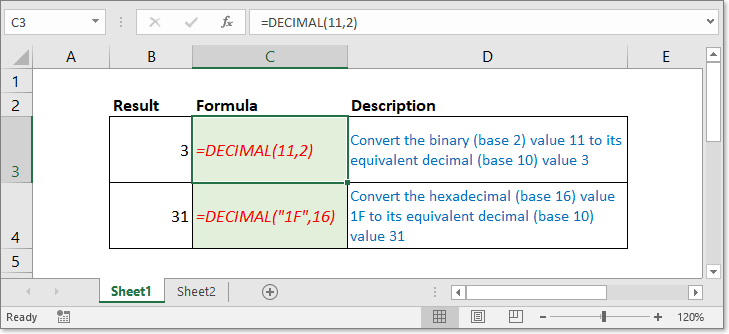
Descrizione
La funzione DECIMALE converte una rappresentazione testuale di un numero in una certa base nel suo equivalente numero decimale. Ad esempio, 11 è una rappresentazione testuale di 3 in base 2; utilizzando la formula =DECIMALE(11,2) si converte 11 nel numero decimale 3.
Sintassi e argomenti
Sintassi della formula
| =DECIMALE(testo,radice)) |
Argomenti
|
Valore restituito
La funzione DECIMALE restituisce un numero decimale.
Note:
1. La funzione DECIMALE non è disponibile nelle versioni precedenti di Excel 2013.
2. L'argomento Testo non è sensibile alle maiuscole/minuscole.
Informazioni sugli errori
- Valore di errore #NUM!: Si verifica se appare una delle seguenti situazioni:
- L'argomento Radice è < 2 o > 36
- L'argomento Testo e l'argomento Radice non formano una coppia valida.
- Valore di errore #VALORE!: Si verifica se appare una delle seguenti situazioni:
- L'argomento Testo è più lungo di 255 caratteri
- L'argomento Radice è un valore non numerico.
Uso ed esempi
Prima di utilizzare la funzione DECIMALE, dovresti leggere la tabella sottostante per prima, che elenca le rappresentazioni testuali dei numeri e le basi comunemente utilizzate.
| Base | Caratteri alfanumerici |
| Binario (2) | 0,1 |
| Ottale (8) | 0-7 |
| Decimale (10) | 0-10 |
| Esadecimale (16) | 0-9 poi A-F |
Prima di utilizzare la funzione DECIMALE, dovresti leggere la tabella sottostante per prima, che elenca le rappresentazioni testuali dei numeri e le basi comunemente utilizzate.
| Formula | Descrizione | Risultato |
| =DECIMALE(1111,2) | Converte il valore binario (base 2) 111 nel corrispondente valore decimale (base 10) | 15 |
| =DECIMALE("C2",16) | Converte il valore esadecimale (base 16) C2 nel suo equivalente valore decimale (base 10) | 194 |
| =DECIMALE(12,8) | Converte il valore ottale (base 8) 12 nel corrispondente valore decimale (base 10) | 10 |
Formule correlate
Articoli correlati
- Convertire i decimali in ore
Questo articolo introduce due diversi metodi per convertire un numero decimale in formato orario. Ad esempio, convertire l'ora decimale 31.23 nel formato orario 31:13:48.
Gli strumenti per la produttività di Office migliori
Kutools per Excel - Ti aiuta a distinguerti dalla massa
Kutools per Excel vanta oltre 300 funzionalità, garantendo che ciò di cui hai bisogno sia a portata di clic...
Office Tab - Abilita la lettura e la modifica a schede in Microsoft Office (incluso Excel)
- Un secondo per passare tra decine di documenti aperti!
- Riduce centinaia di clic del mouse ogni giorno, dì addio alla mano del mouse.
- Aumenta la tua produttività del 50% quando visualizzi e modifichi più documenti.
- Porta Schede Efficienti a Office (incluso Excel), proprio come Chrome, Edge e Firefox.